windows11指纹解锁用不了怎么回事 windows11指纹解锁用不了两种解决方法
更新时间:2023-07-02 14:44:00作者:mei
笔记本windows11电脑内置有指纹解锁功能,只有识别电脑主人的指纹才能进入桌面,安全性极高。不过,有用户反应说windows11系统指纹解锁用不了,怎么回事?可能是指纹驱动没更新造成的,关于此疑问,下面介绍两种修复windows11指纹解锁用不了的方法。
方法一:更新驱动纹
1、首先右键点击“此电脑”,选择“管理”。
2、然后在计算机管理中选择“设备管理器”。
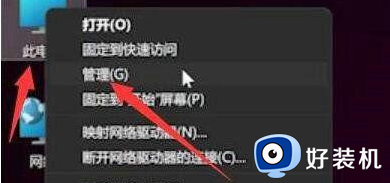
3、接着找到我们的指纹设备,右键选择“update drivers”更新驱动即可。
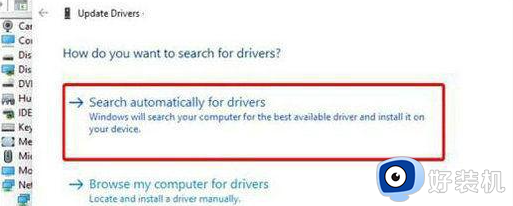
方法二:
1、首先我们按下键盘“windows”打开开始菜单,然后点击其中的“设置”。
2、然后在其中左侧栏找到“accounts”,选择其中的“添加手指选项”。
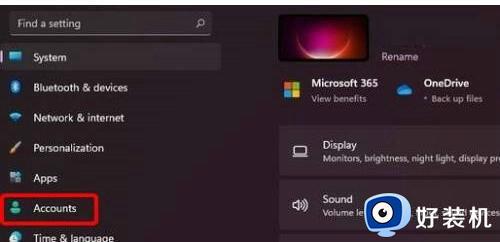

上述整理windows11系统指纹解锁用不了两种解决方法,简单设置之后,指纹功能就能够正常使用了。
windows11指纹解锁用不了怎么回事 windows11指纹解锁用不了两种解决方法相关教程
- Win11指纹解锁功能无法使用如何解决 Win11用不了指纹解锁功能三种解决方法
- 华硕win11电脑指纹解锁用不了怎么办 华硕win11电脑指纹解锁功能失效的解决方法
- 如何解决win11指纹识别不可用 win11指纹识别不可用两种解决方法
- win11指纹解锁失效怎么办 win11电脑指纹解锁失灵修复方法
- win11怎么设置指纹解锁 win11电脑指纹解锁设置在哪
- win11系统怎么设置指纹解锁 win11设置指纹解锁的步骤
- win11找不到windows hello指纹的指纹识别器怎么解决
- w11指纹识别怎么设置 win11指纹解锁设置在哪设置
- win11无法指纹登录怎么办 win11无法使用指纹解锁登录的修复步骤
- win11指纹设置不了怎么办 win11指纹识别无法设置解决方法
- win11家庭版右键怎么直接打开所有选项的方法 win11家庭版右键如何显示所有选项
- win11家庭版右键没有bitlocker怎么办 win11家庭版找不到bitlocker如何处理
- win11家庭版任务栏怎么透明 win11家庭版任务栏设置成透明的步骤
- win11家庭版无法访问u盘怎么回事 win11家庭版u盘拒绝访问怎么解决
- win11自动输入密码登录设置方法 win11怎样设置开机自动输入密登陆
- win11界面乱跳怎么办 win11界面跳屏如何处理
win11教程推荐
- 1 win11安装ie浏览器的方法 win11如何安装IE浏览器
- 2 win11截图怎么操作 win11截图的几种方法
- 3 win11桌面字体颜色怎么改 win11如何更换字体颜色
- 4 电脑怎么取消更新win11系统 电脑如何取消更新系统win11
- 5 win10鼠标光标不见了怎么找回 win10鼠标光标不见了的解决方法
- 6 win11找不到用户组怎么办 win11电脑里找不到用户和组处理方法
- 7 更新win11系统后进不了桌面怎么办 win11更新后进不去系统处理方法
- 8 win11桌面刷新不流畅解决方法 win11桌面刷新很卡怎么办
- 9 win11更改为管理员账户的步骤 win11怎么切换为管理员
- 10 win11桌面卡顿掉帧怎么办 win11桌面卡住不动解决方法
